office2016 写真のトーンを調整について
×
[PR]上記の広告は3ヶ月以上新規記事投稿のないブログに表示されています。新しい記事を書く事で広告が消えます。
office2016 写真のトーンを調整について
office2016 写真のトーンを調整について
office2016 写真のトーンを調整
"office2016 2021628-486-1"
"Microsoft Office2021402-148-1"
こんな風に複数の写真を文書内に並べた時に、気になる時には気になってしまうこと、写真の色味。
上の写真は、自然光っぽい、全体的に白っぽい写真ですが、下の写真は白熱灯のような、うっすらオレンジがかった感じの写真です。
もっと大げさに言うと、上の写真は涼しい色合い、下の写真は温かい色合い、といった感じでしょうか。
これでOKの場合はいいのですが、涼しい色合い、温かい色合いが並んでると違和感があるな~という場合には、写真のトーンを調整するといいかもしれません。
"office2016 2021628-486-2"
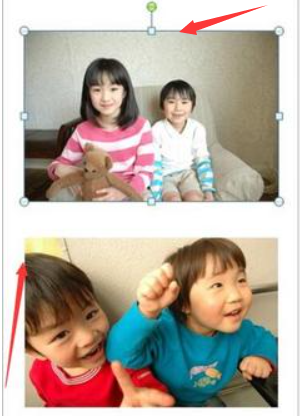
"Microsoft Office2021402-148-2"
"Microsoft Office2021402-148-2"
トーンを変更したい写真を選択すると、
リボンに[図ツール]が表示されます。
office[図ツール]の[書式]タブ、[調整]グループの[色]をクリックすると、
"office2016 2021628-486-3"
"Microsoft Office2021402-148-3"
"office2016 2021628-486-4"
"Microsoft Office2021402-148-4"
office選択肢から選んでトーンを変えることができます。
現在は選択肢の真ん中の状態なので、これを2段階温かみのあるトーンに変えてみます。
"office2016 2021628-486-5"
"Microsoft Office2021402-148-5"
写
"office2016 2021628-486-6"
"Microsoft Office2021402-148-6"
トーンを変えることができました
PR
コメント
プロフィール
HN:
No Name Ninja
性別:
非公開
カテゴリー
最新記事
(10/20)
(10/20)
(10/19)
(10/19)
(10/17)
